【版本】
当前版本号v20250814
| 版本 | 修改说明 |
|---|---|
| v20250814 | 新增基础环境软件安装任务 |
| v20240912 | 新增一个常见问题6 |
| v20230921 | 新增一个常见问题5 |
| v20230913 | 新增一个常见问题4 |
| v20230911 | 新增一个常见问题3 |
| v20230908 | 新增一个常见问题 |
| v20230906 | 删除google host的常见问题 |
| v20220905 | 增加常见问题 |
| v20220822 | 初始化版本 |
【任务名称】 任务 1.1 安装基础环境软件
【任务目的】
- 掌握安装Rapid Environment Editor、JDK、Gradle
- 掌握环境变量的编辑和设置
【任务环境】
- 一台运行 64 位版本的 Windows(8、10 或 11)、Linux、macOS(10.14 Mojave 或更高版本)或 Chrome 操作系统的计算机。
- 计算机可以访问互联网。
- 内存:至少8G
- 硬盘:至少空余20G
【任务资源】
- Rapid Environment Editor
- JDK 21
- Gradle 9
【任务要求】
- 完成 Rapid Environment Editor、JDK 和 Gradle 的安装
【任务步骤】
Rapid EE 安装和使用
双击
RapidEE_setup.exe,完成 Rapid Environment Editor (下面简称Rapid EE)的安装。具体的安装和使用可以参考以下视频。
JDK21 安装和配置
双击
jdk-21_windows-x64_bin.exe,完成JDK 21 的安装。如果你的电脑环境有多个 JDK,可以参考以下视频灵活设置环境变量,把当前环境JDK版本设置为21。
- 打开命令行,输入命令
java -version查看 JDK 的版本应该是21。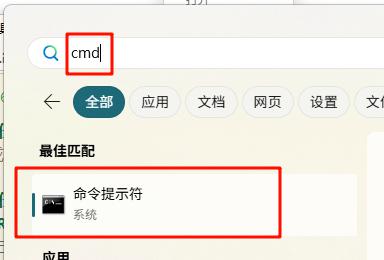
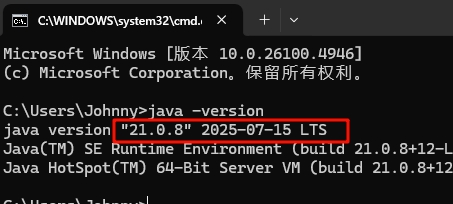
Gradle 环境变量设置
由于Gradle 项目需要下载Gradle 的运行环境和缓存依赖的包,往往需要占用较多的存储空间。我们提前准备新建一个目录用于保存 Gradle 的下载内容(Windows尽量避免放在C盘)。这里以
d:\.gradle为例。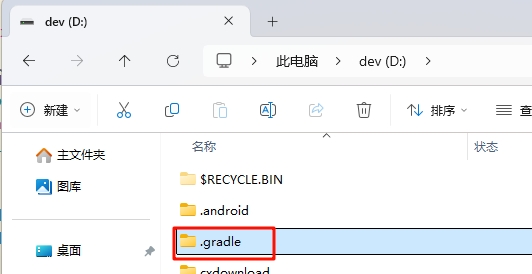
打开
Rapid EE,新增以下环境变量。
GRADLE_USER_HOME=D:\.gradle
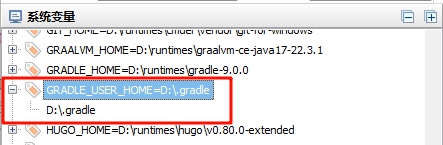
【任务名称】 任务 1.2 安装 Android Studio
【任务目的】
- 掌握安装和配置 Android Studio
【任务环境】
- 一台运行 64 位版本的 Windows(8、10 或 11)、Linux、macOS(10.14 Mojave 或更高版本)或 Chrome 操作系统的计算机。
- 计算机可以访问互联网。
- 内存:至少6G
- 硬盘:至少空余20G
【任务资源】
- Android Studio
- Android Studio 语言补丁包
【任务要求】
- 完成 Android Studio 安装和运行
【任务步骤】
安装 Android Studio
请按照以下步骤进行安装 Android Studio(下面统称AS)。
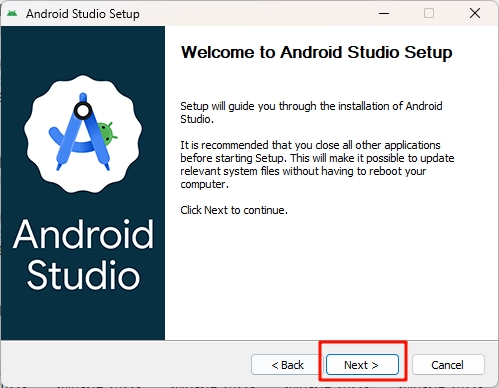
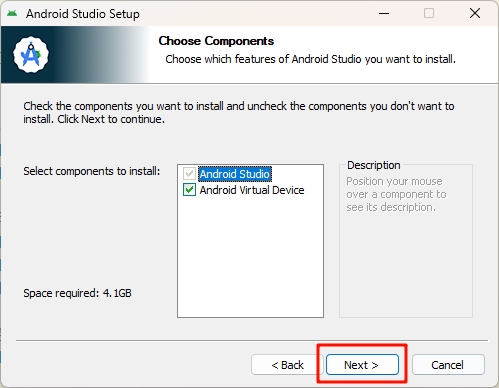
请至少预留 10GB 硬盘空间用于安装,请尽量不要安装在C盘。
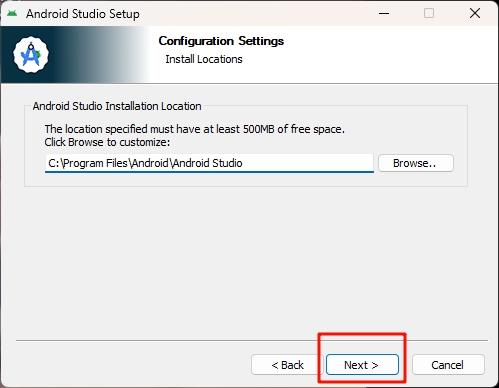
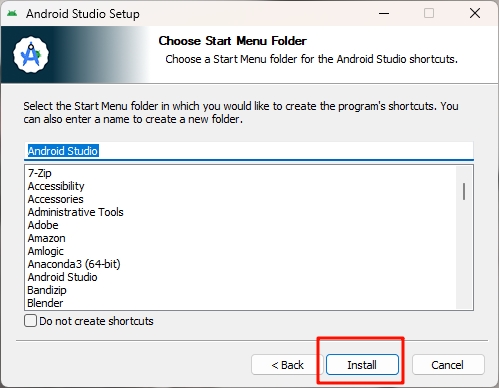
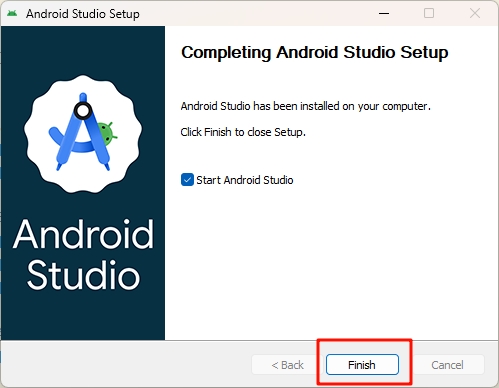
启动的时候遇到这个界面,是询问是否能够收集你的使用数据,直接选择“不发送”(Don’t Send)。
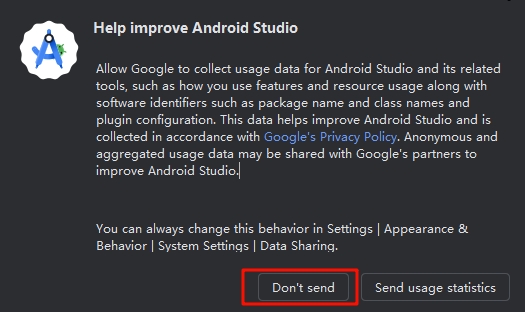
启用中文界面
到此处AS已经安装完成,开始设置 AS。先找到 AS 的安装目录(默认是在
C:\Program Files\Android\Android Studio),进入plugins目录。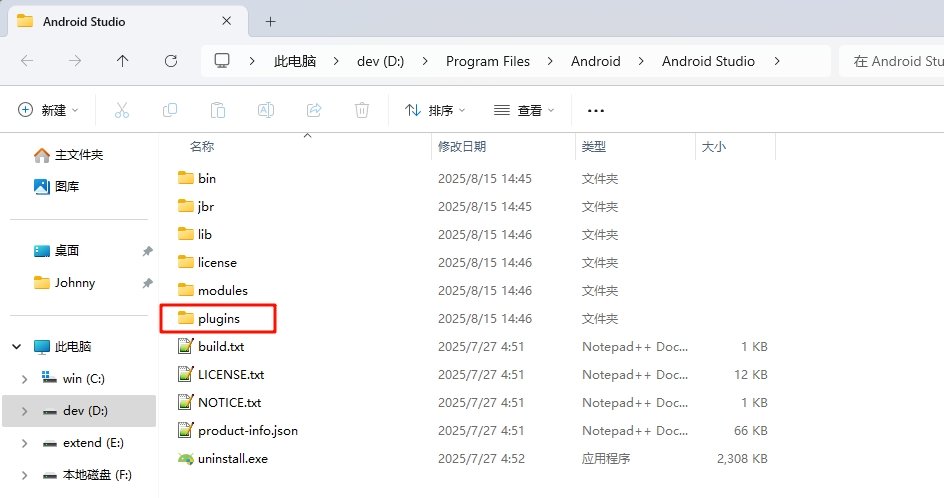
复制AS的语言包到 plugins 目录,并解压。
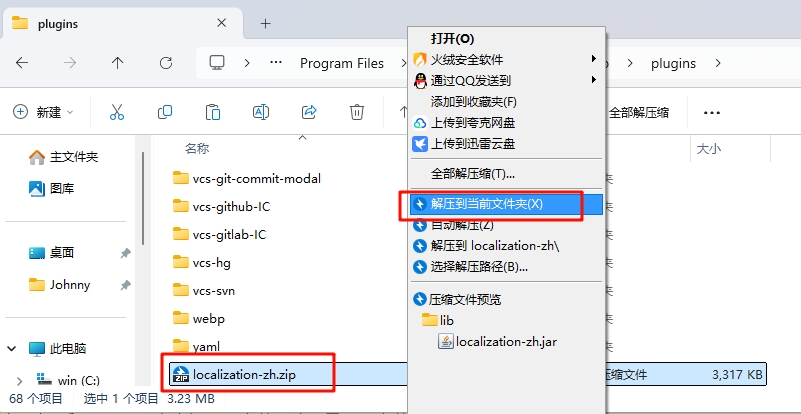
重新启动 AS,并设置语言为中文。设置后需要重启。
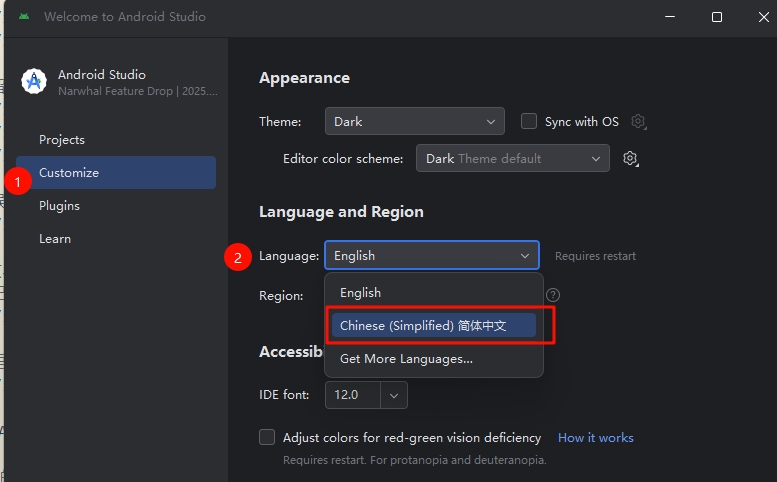
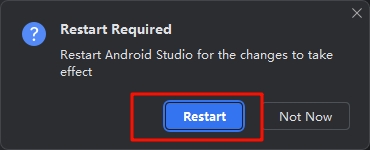
重启以后可以看到中文的界面。
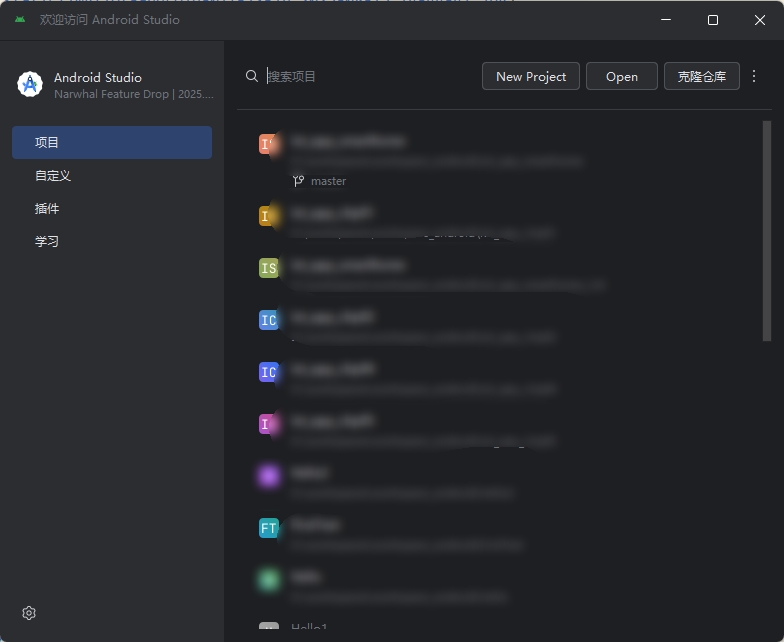
【任务名称】 任务 1.3 创建项目和模拟器
【任务目的】
- 掌握使用 Android Studio 新建项目
- 掌握使用 Android Studio 构建项目
- 掌握使用 Android Studio 发布项目到模拟器
【任务环境】
- 一台运行 64 位版本的 Windows(8、10 或 11)、Linux、macOS(10.14 Mojave 或更高版本)或 Chrome 操作系统的计算机。
- 计算机可以访问互联网。
- 内存:至少8G
- 硬盘:至少空余20G
【任务要求】
- 创建一个 Android 项目
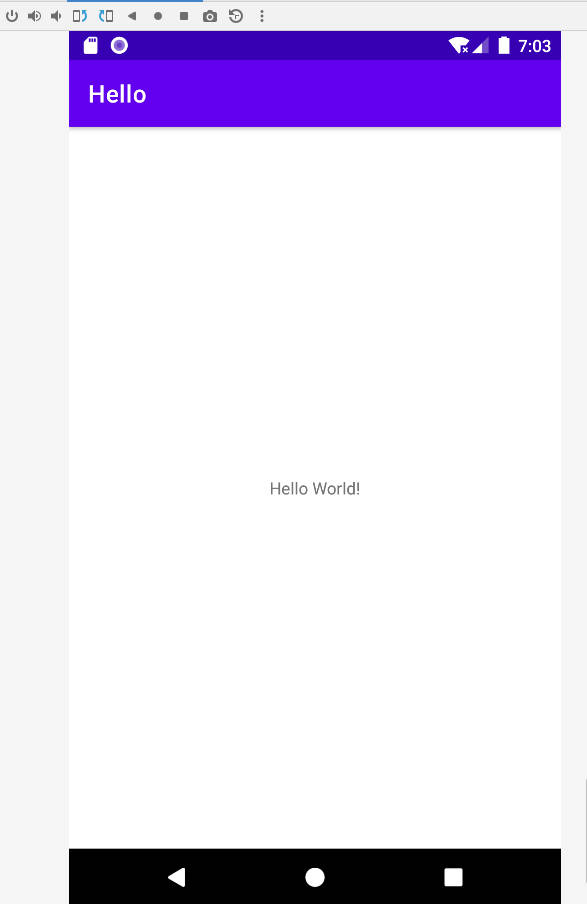
【任务步骤】
新建 Android 项目
打开 Android Studio,点击新建项目。
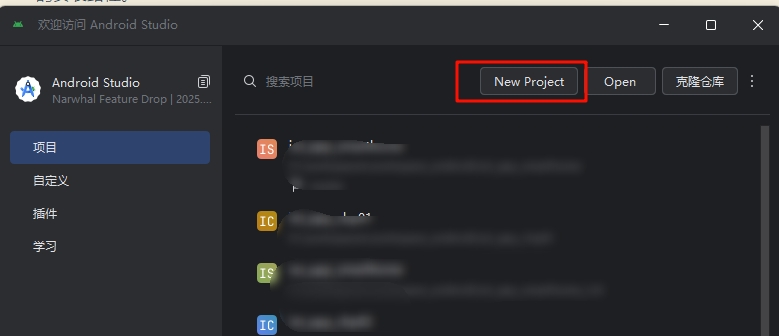
创建一个
No Activity的项目。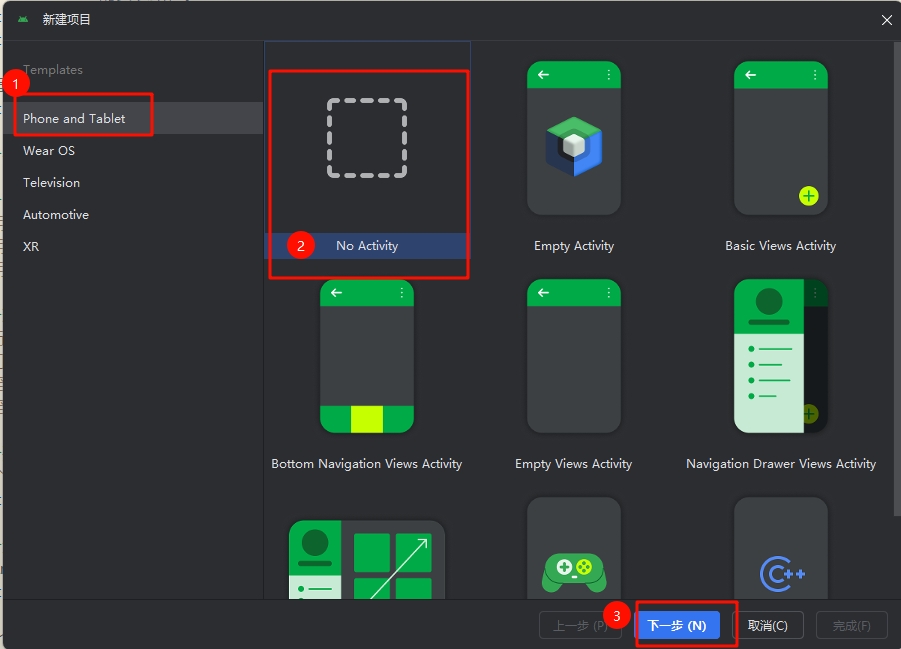
项目命名为
Hello,选择API 28,编程语言选择Java,构建脚本类型选择Groovy DSL。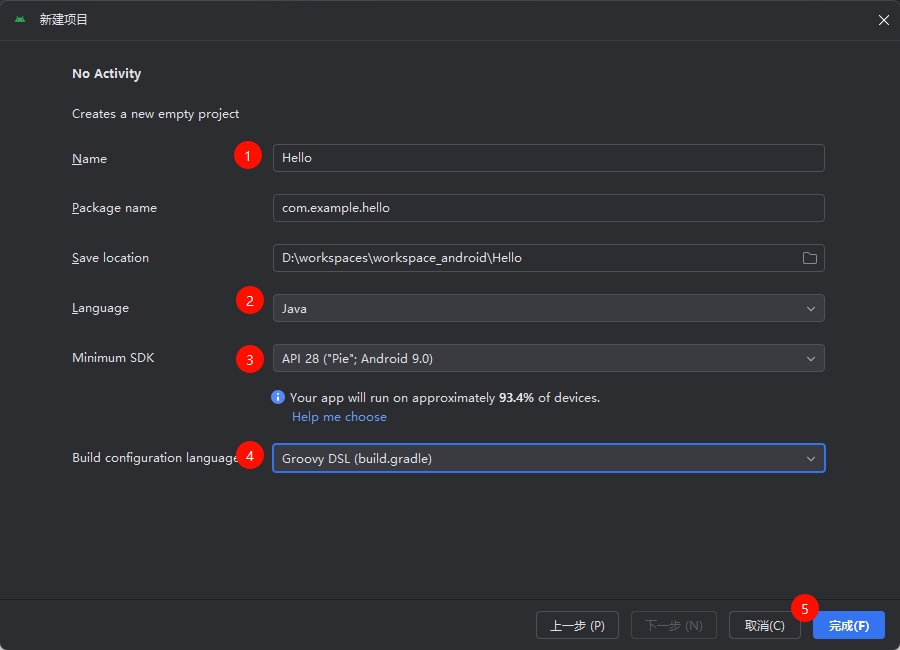
AS 会自动下载SDK到本地。
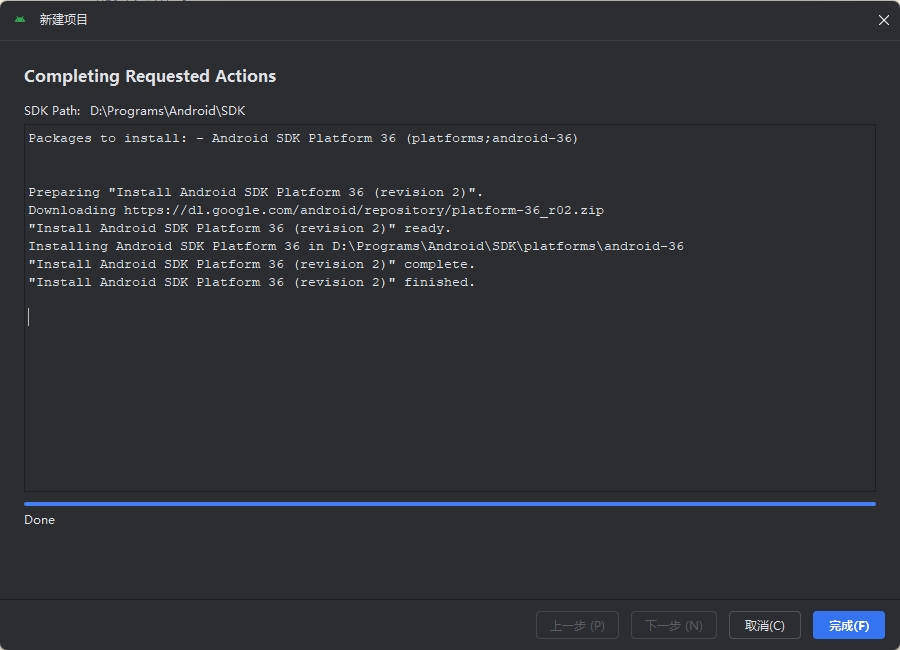
第一次初始化项目会比较慢,如果时间持续时间比较长,可以先暂停初始化。
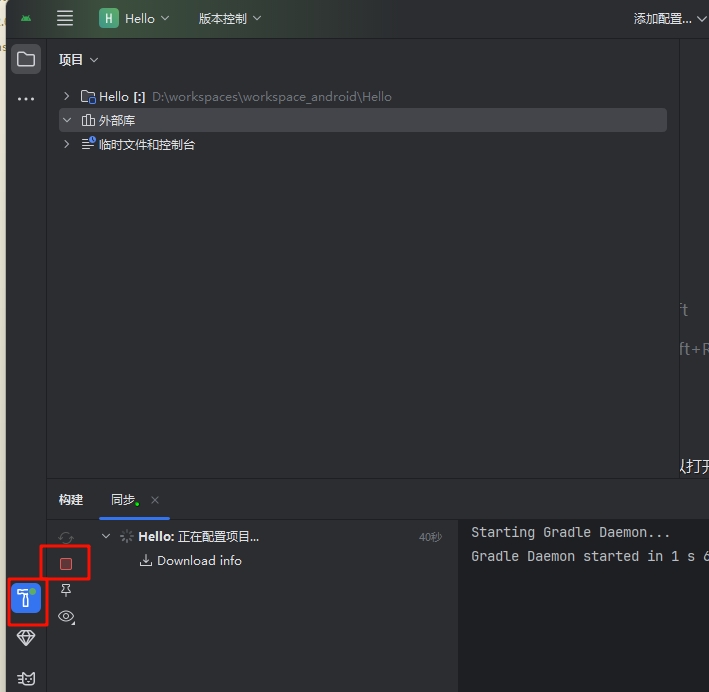
配置项目
- 修改 Gradle 的下载链接,修改为国内腾讯镜像,加快下载速度。打开项目的
gradle/wrapper/gradle-wrapper.properties文件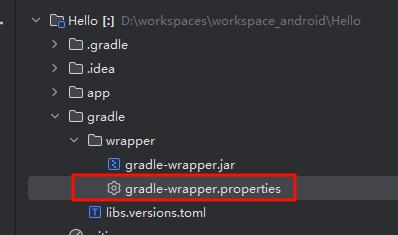
- 修改为以下内容
# 行前的#号表示注释
distributionBase=GRADLE_USER_HOME
distributionPath=wrapper/dists
#distributionUrl=https\://services.gradle.org/distributions/gradle-8.13-bin.zip
distributionUrl=https\://mirrors.cloud.tencent.com/gradle/gradle-9.0.0-bin.zip
zipStoreBase=GRADLE_USER_HOME
zipStorePath=wrapper/dists
distributionUrl 是项目下载 Gradle 的地址,但是外国服务器下载会比较慢,可以更换为国内腾讯或者阿里云的镜像地址 腾讯云镜像地址 https://mirrors.cloud.tencent.com/gradle/ 阿里云镜像地址 https://mirrors.aliyun.com/gradle/distributions/
- 修改
settings.gradle文件。加入国内的依赖包下载地址,加快包的下载。
//阿里云 Gradle 插件下载镜像站
maven { url 'https://maven.aliyun.com/repository/gradle-plugin' }
//阿里云 依赖包下载镜像站
maven { url "https://maven.aliyun.com/repository/public" }
maven { url 'https://maven.aliyun.com/repository/google' }
maven { url 'https://maven.aliyun.com/repository/jcenter' }
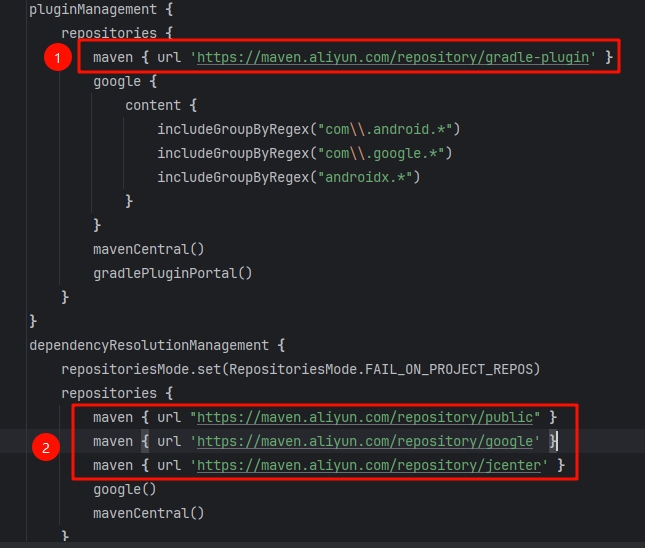
重新同步项目,使用新的 Gradle 配置构建项目。
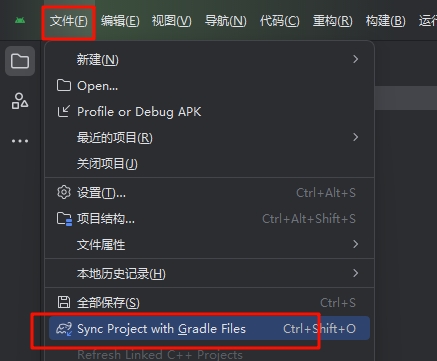
可以在控制台观察项目日志,如果最后一行输出“BUILD SUCCESSFUL”则表示构建成功。
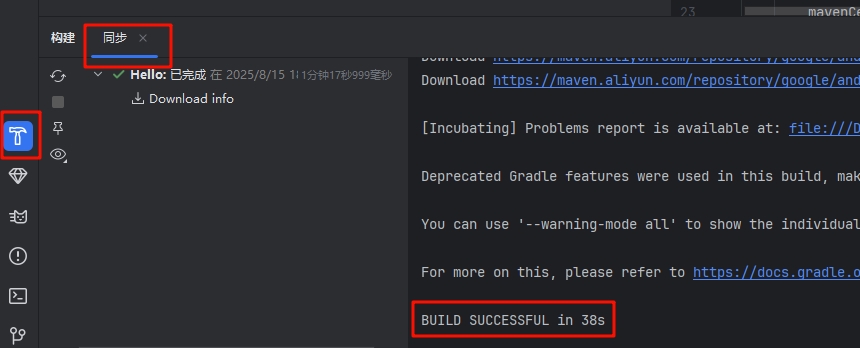
新建一个
Activity,命名为MainActivity。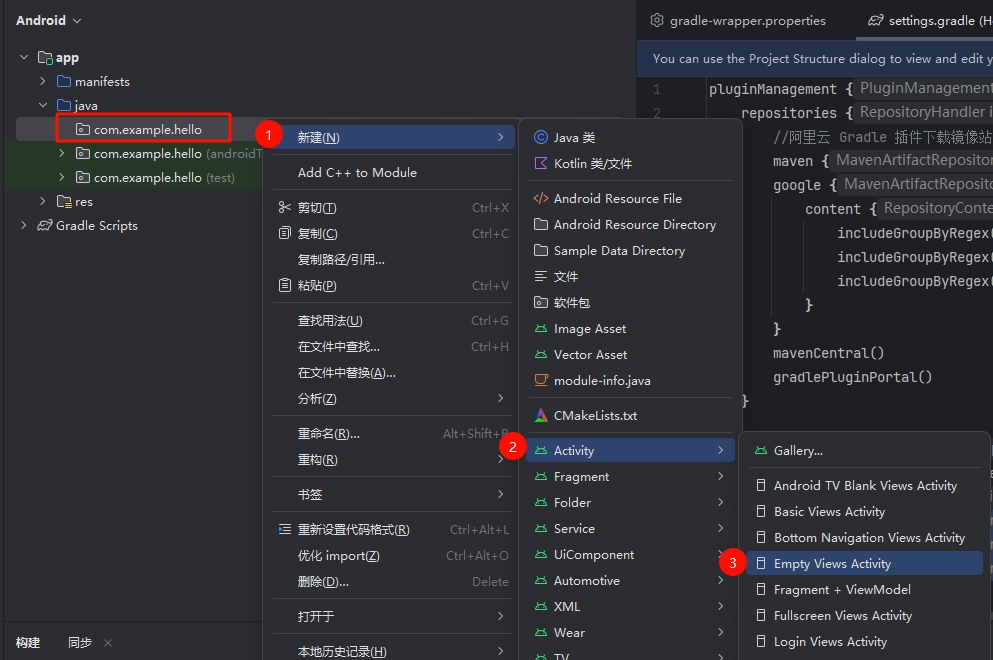
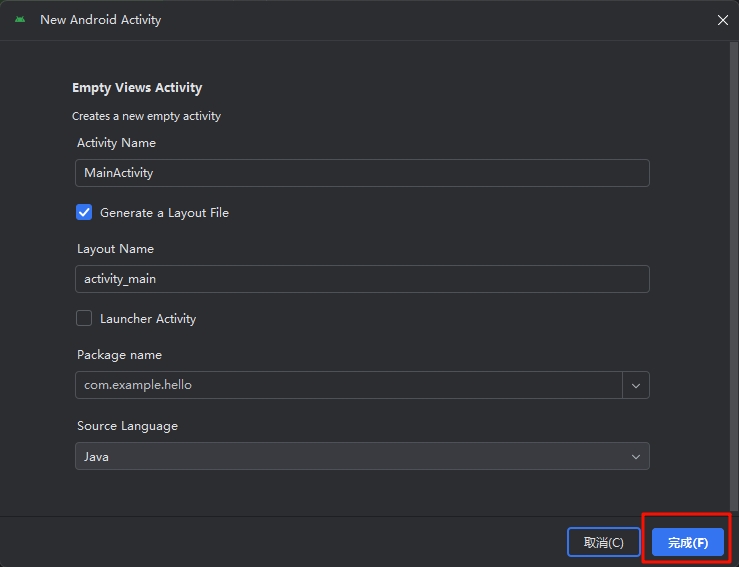
创建模拟器
安卓的模拟器(Emulator)相当于一台虚拟机,上面运行完整的虚拟安卓系统。我们不用使用真实的设备,也可以在模拟器上面进行项目的调试。
打开设备管理器(Device Manager),创建设备(create device)。

选择 Pixel 2,这是台标准1080P分辨率的手机模拟器型号。
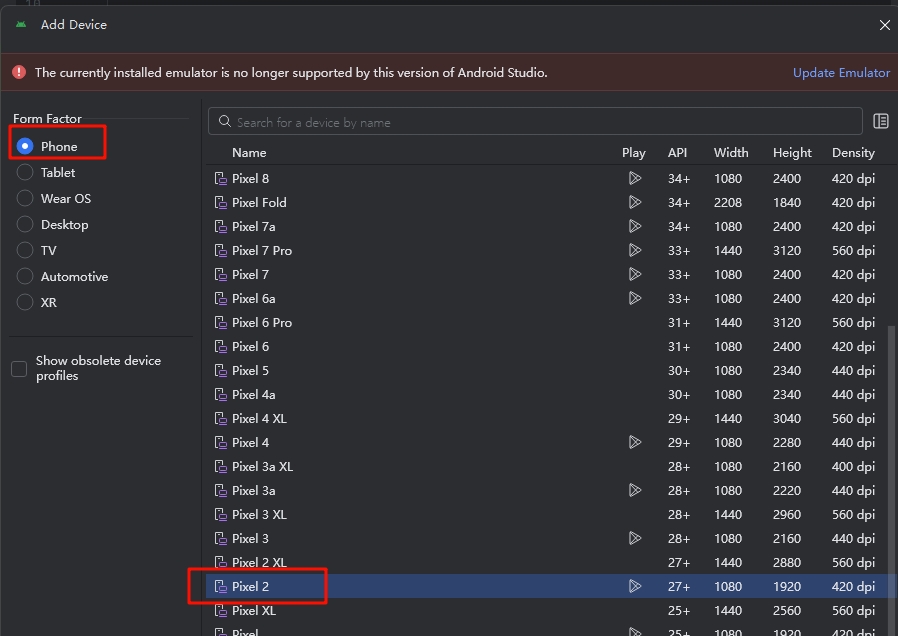
API 级别(API Level)选择 28 的模拟器镜像。
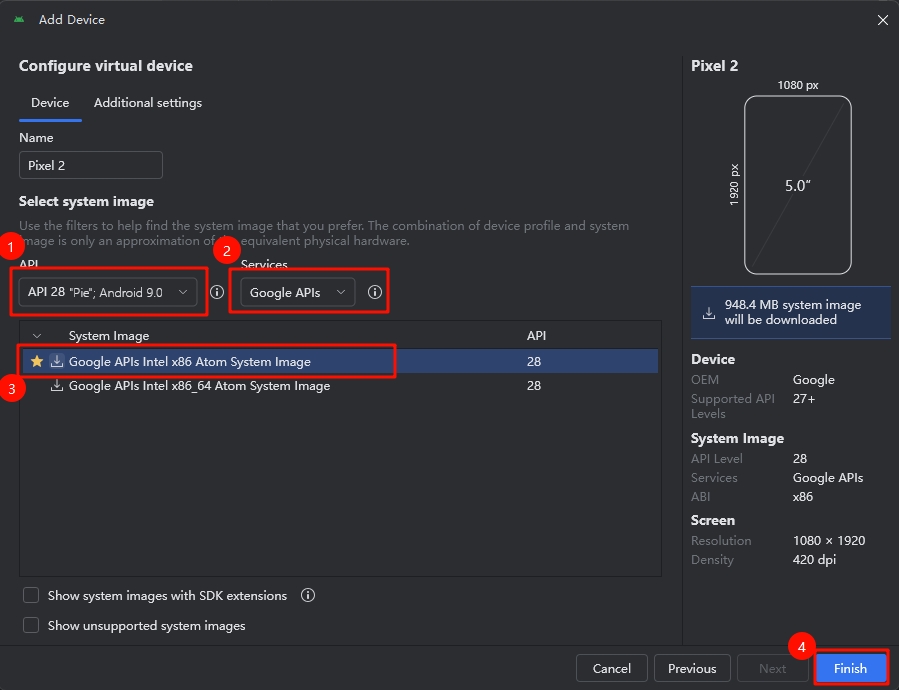
确定下载该模拟器镜像。
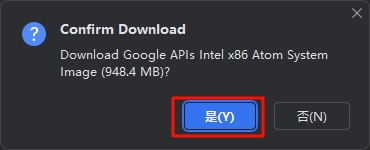
接受授权条款。
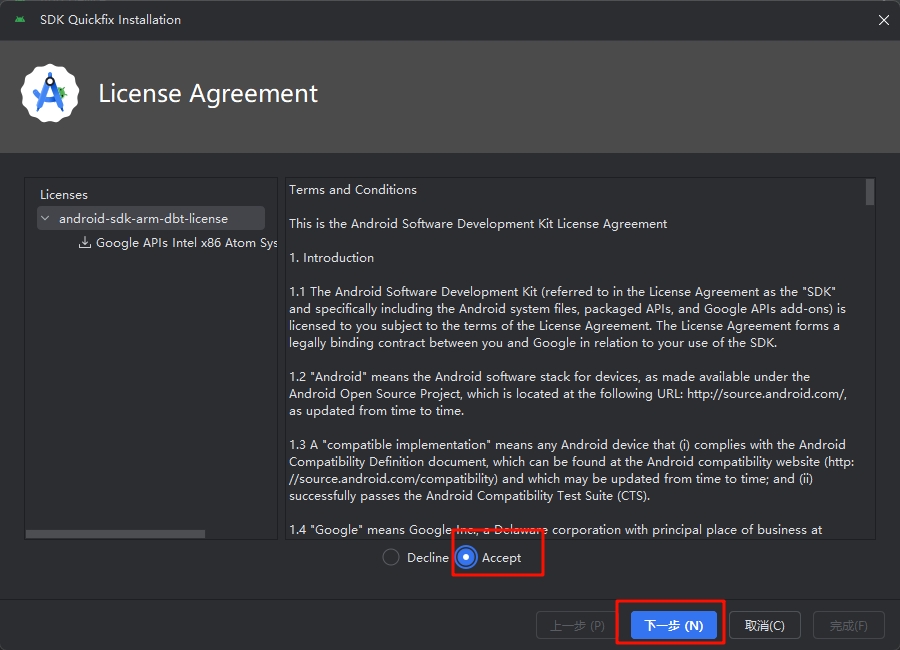
下载完成。
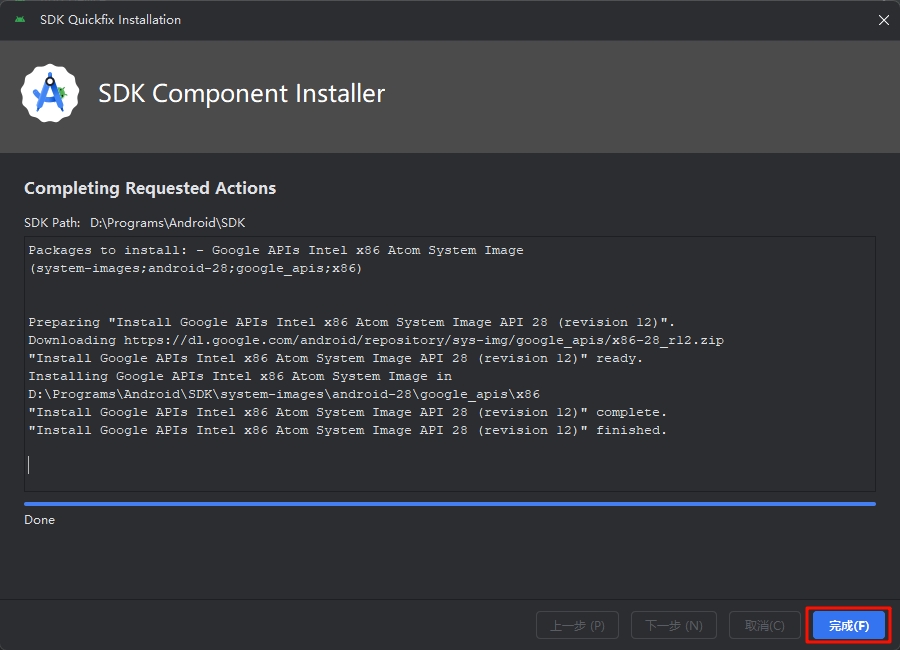
新建Activity
安卓的 Activity 是 Android 系统中的一个核心组件,我们可以理解为一个界面,用户可以通过该界面进行交互以执行某些操作,例如拨打电话、拍照、发送邮件或查看地图等。
新建一个 Activity
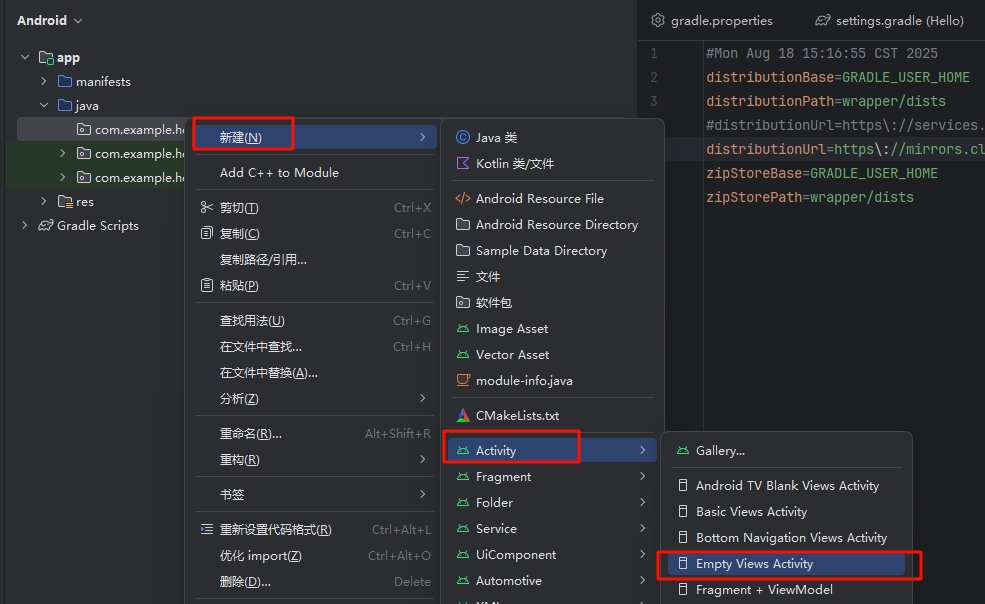
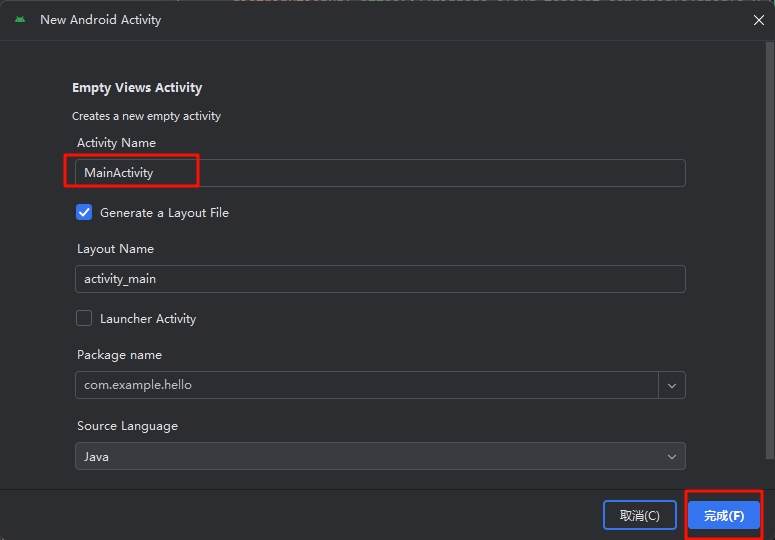
打开
activity_main.xml文件,这个是界面的布局文件。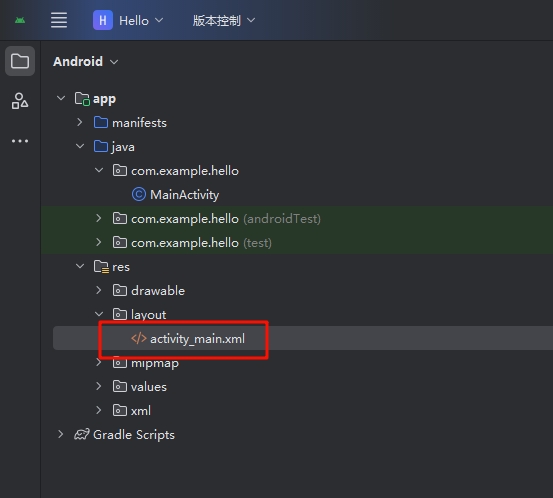
打开界面组件的工具箱(palette)。
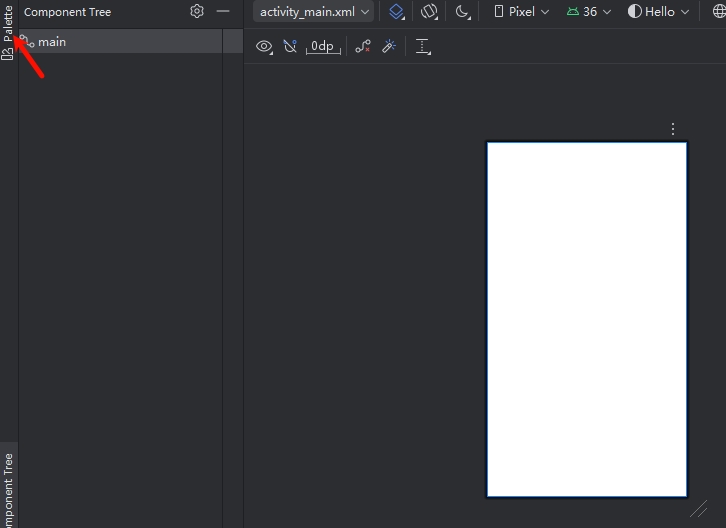
用鼠标把 Plain Text 组件拖入界面。
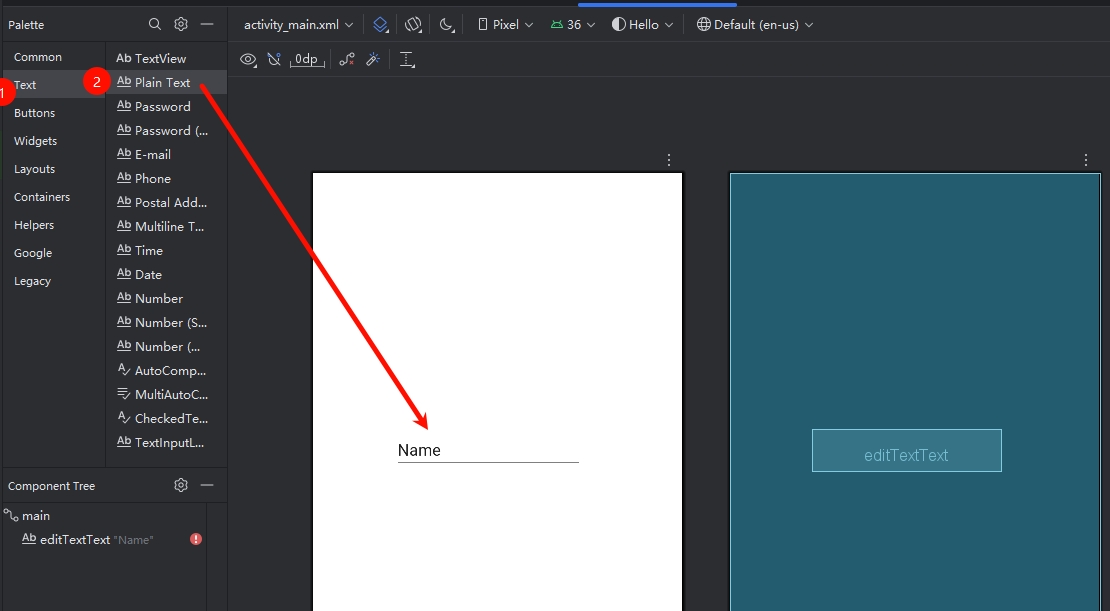
切换回xml 编辑视图。修改其中的text属性值为“Hello”。
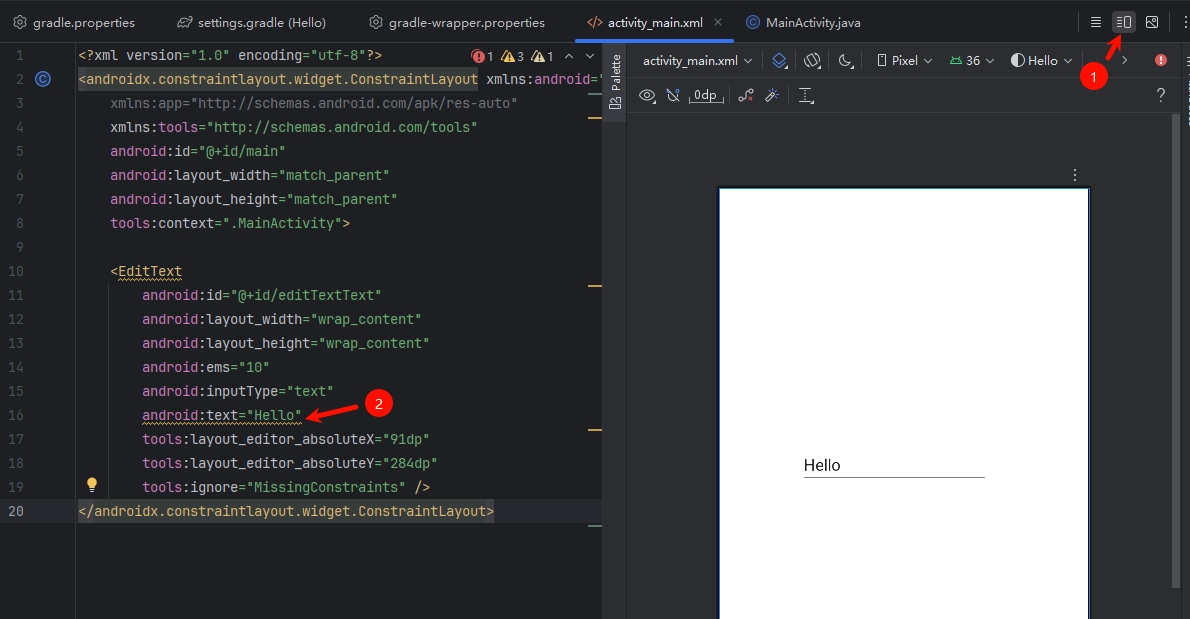
activity_main.xml完整代码如下所示
<?xml version="1.0" encoding="utf-8"?>
<androidx.constraintlayout.widget.ConstraintLayout xmlns:android="http://schemas.android.com/apk/res/android"
xmlns:app="http://schemas.android.com/apk/res-auto"
xmlns:tools="http://schemas.android.com/tools"
android:id="@+id/main"
android:layout_width="match_parent"
android:layout_height="match_parent"
tools:context=".MainActivity">
<EditText
android:id="@+id/editTextText"
android:layout_width="wrap_content"
android:layout_height="wrap_content"
android:ems="10"
android:inputType="text"
android:text="Hello"
tools:layout_editor_absoluteX="91dp"
tools:layout_editor_absoluteY="284dp"
tools:ignore="MissingConstraints" />
</androidx.constraintlayout.widget.ConstraintLayout>
发布项目到模拟器
- 修改清单文件,把刚创建的
MainActivity设置为默认启动界面。
<?xml version="1.0" encoding="utf-8"?>
<manifest xmlns:android="http://schemas.android.com/apk/res/android"
xmlns:tools="http://schemas.android.com/tools">
<application
android:allowBackup="true"
android:dataExtractionRules="@xml/data_extraction_rules"
android:fullBackupContent="@xml/backup_rules"
android:icon="@mipmap/ic_launcher"
android:label="@string/app_name"
android:roundIcon="@mipmap/ic_launcher_round"
android:supportsRtl="true"
android:theme="@style/Theme.Hello">
<activity
android:name=".MainActivity"
android:exported="true"
android:label="@string/app_name"
android:theme="@style/Theme.Hello">
<intent-filter>
<action android:name="android.intent.action.MAIN" />
<category android:name="android.intent.category.LAUNCHER" />
</intent-filter>
</activity>
</application>
</manifest>
选择对应的模拟器,把当前项目 APP 发布到模拟器。
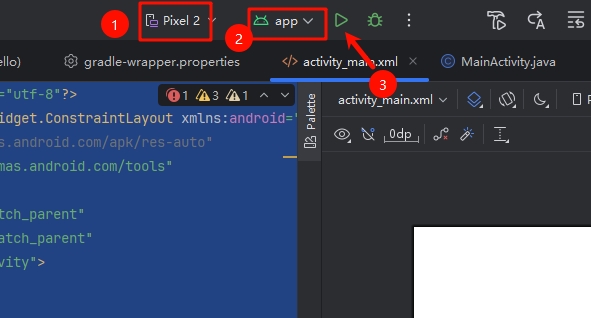
可以看到模拟器上展示的界面。
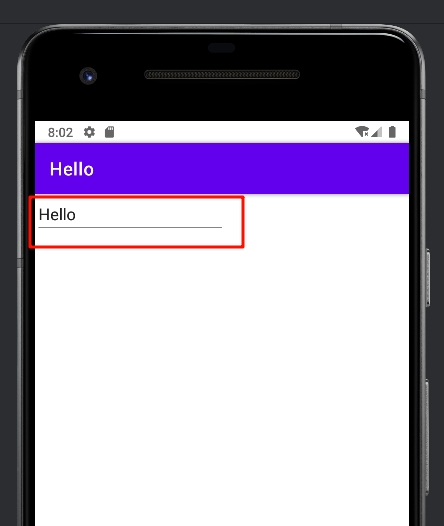
【常见问题】
1. gradle下载速度慢,或者下载失败。
答:
- 打开settings.gradle,添加国内阿里云的镜像地址。
pluginManagement {
repositories {
maven { url 'https://maven.aliyun.com/repository/public' }
maven { url 'https://maven.aliyun.com/repository/jcenter' }
maven { url 'https://maven.aliyun.com/repository/google' }
maven { url 'https://maven.aliyun.com/repository/gradle-plugin' }
gradlePluginPortal()
google()
mavenCentral()
}
}
- 点击 Sync project with gradle files
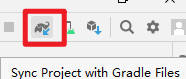
2. Android Studio 构建输出控制台显示乱码。
答:
可以打开 Android Studio 安装目录,找到 bin 目录下的
studio64.exe.vmoptions。使用文本编辑器打开
studio64.exe.vmoptions,在最后增加以下代码。
-Dfile.encoding=UTF-8
3. 安装Android Studio后,C盘被占用太多空间,如何才能清理出一些空间?
一、可以迁移安装安卓虚拟设备(AVD)到其他盘。
(1)查看设备安装位置,一般默认是在
C:\Users\我的用户名\.android\avd下。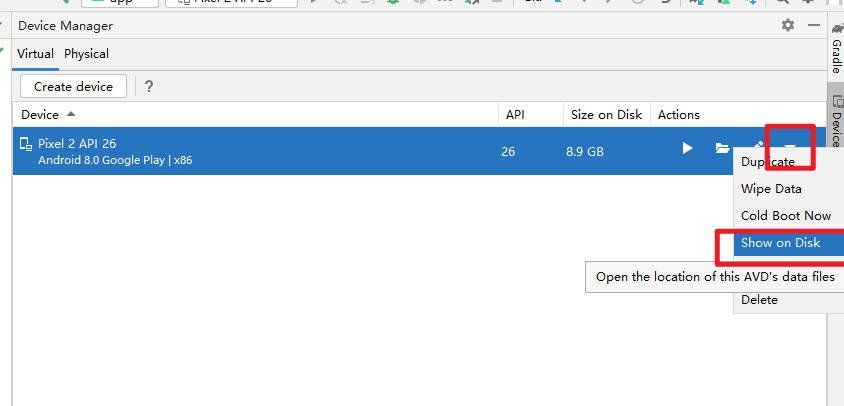
(2)在这里可以找到AVD的配置文件,通常以
设备名.ini命名。
(3)关闭 Android Studio。打开ini 配置文件,修改
path参数,例如修改为以下内容。
path=d:\.android\avd\Pixel_2_API_26.avd
(4)剪切
avd目录到 path 指定的路径。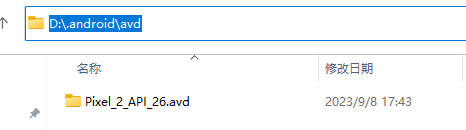
(5)启动 Android Studio。检查 AVD 是否正常。
二、可以迁移 gradle 安装目录到其他盘。
(1)查看 gradle 安装位置,一般默认是在
C:\Users\我的用户名\.gradle(2)关闭 Android Studio。复制
C:\Users\我的用户名\.gradle目录到其他盘,例如d:\。(3)在系统新增系统环境变量。(具体路径根据上一步你复制的目录到新的路径)
GRADLE_USER_HOME=d:\.gradle
(4)打开Android Studio,设置
Gradle user home为新的路径。
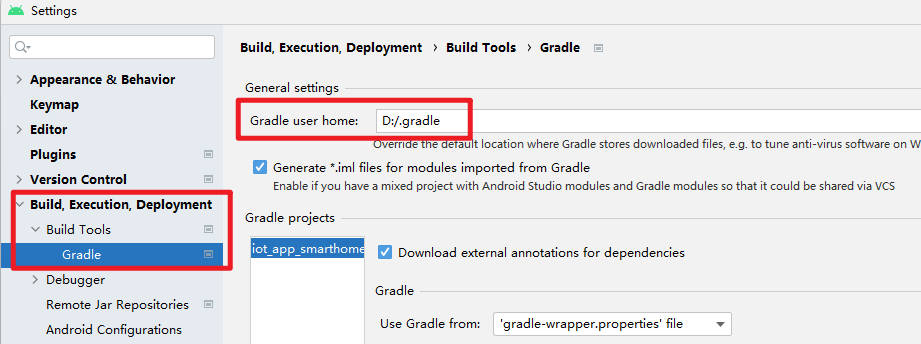
(5)关闭Android Studio,删除
C:\Users\我的用户名\.gradle。
4. 构建项目的时候提示“Failed to find Build Tools revision XX.XX.X”
答:主要是由于构建工具对应的版本不存在本地,或者无法下载导致的问题。可以切换构建工具。
(1)打开
File->Project Structure...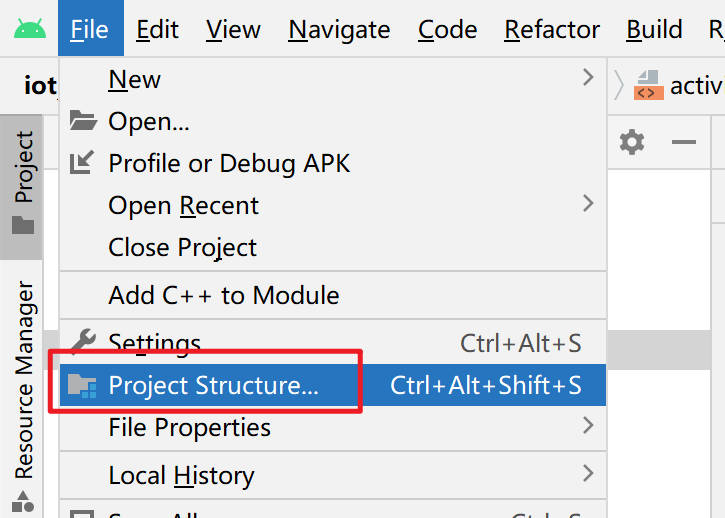
(2)选取可用的构建工具版本,点击
apply确定。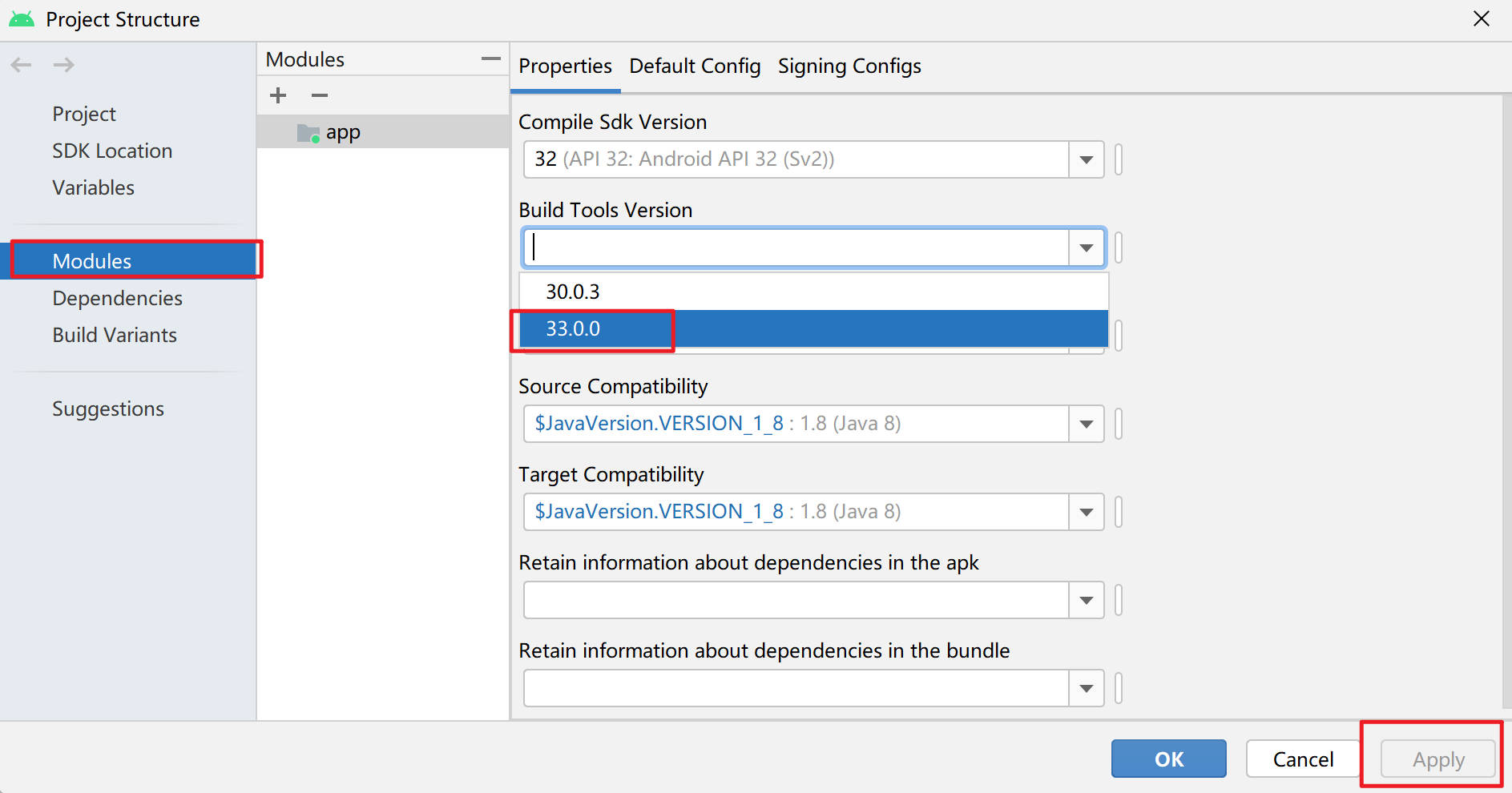
(3)重新构建项目测试能否成功。
5. 发布项目 APP 到模拟器出现“java.lang.RuntimeException: Unable … MobileAdsInitProvider: java.lang.IllegalStateException: ”
答:当发布项目 APP 到模拟器出现以下错误提示
java.lang.RuntimeException: Unable to get provider com.google.android.gms.ads.MobileAdsInitProvider: java.lang.IllegalStateException:
可以在AndroidManifest.xml的<application></application标签内加入以下内容
<meta-data
android:name="com.google.android.gms.ads.AD_MANAGER_APP"
android:value="true" />
6. Android Studio 编译输出信息等显示乱码。
答:
- (1)进入Android Studio 安装目录,用文本编辑器打开
studio64.exe.vmoptions,在后面加上以下代码。
-Dfile.encoding=UTF-8
- (2)重新启动 Android Studio
7. 构建太慢,或者Gradle下载速度慢等问题。
答:
- (1)打开项目的以下文件
gradle/wrapper/gradle-wrapper.properties
项目名
|- gradle
|-wrapper
|-gradle-wrapper.properties
你会看到类似以下内容:
distributionBase=GRADLE_USER_HOME
distributionUrl=https\://services.gradle.org/distributions/gradle-8.13-bin.zip
distributionPath=wrapper/dists
zipStorePath=wrapper/dists
zipStoreBase=GRADLE_USER_HOME
- (2)修改其中的
distributionUrl选项,替换https\://services.gradle.org/distributions分为腾讯云的地址https\://mirrors.cloud.tencent.com/gradle。修改以后可以有效提高gradle下载速度。
distributionBase=GRADLE_USER_HOME
distributionUrl=https\://mirrors.cloud.tencent.com/gradle/gradle-9.0.0-bin.zip
distributionPath=wrapper/dists
zipStorePath=wrapper/dists
zipStoreBase=GRADLE_USER_HOME
